חשוב:
-
התמיכה עבור האפליקציה סינכרון OneDrive (Groove.exe) הסתיימה.
-
החל מה- 1 בפברואר 2021, לא תוכל עוד לסנכרן את OneDrive ואת הספריות המשותפות שלך באמצעות יישום OneDrive הישן (Groove.exe).
-
הדבר אינו חל על לקוחות "מקומיים", כאשר OneDrive ו- SharePoint מתארחות על-ידי צוות ה- IT שלך.
-
אם אתה מנהל מערכת של Microsoft 365 או מנהל IT, עיין במאמר זה: מעבר מיישום הסינכרון OneDrive for Business הקודם.
באמצעות האפליקציה סינכרון OneDrive, באפשרותך לסנכרן קבצים בין המכשיר לבין הענן, כך שתוכל להגיע לקבצים שלך מכל מקום. האפליקציה החדשה סינכרון OneDrive מספקת תכונות חדשות ומשופרות מרובות, כגון האפשרות לראות מידע אודות הקבצים שלך במרכז הפעילות, להשהות או לשלוט בסינכרון, לשלוח משוב ל- Microsoft, ביצועים משופרים ושיפורים אחרים. נראה לך כיצד לזהות איזו אפליקציה יש לך, ושדרוג האפליקציה הישנה של סינכרון OneDrive (Groove.exe) לאפליקציה החדשה סינכרון OneDrive (OneDrive.exe).
איזו אפליקציה יש לי?
בדוק את סמל OneDrive בשורת המשימות. ייתכן שיהיה עליך לבחור את החץ הצג סמלים מוסתרים לצד אזור ההודעות כדי לראות את סמל OneDrive. האפליקציה הישנה סינכרון OneDrive (Groove.exe) כוללת ענן כחול עם חלוקה לרמות לבנה, כפי שמוצג להלן.
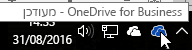
אם אתה רואה סמלים שונים כפי שמוצג להלן, ברשותך יישום OneDrive החדש ואינך צריך לעדכן את היישום.
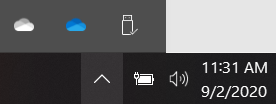
אם הסמל לא מופיע באזור ההודעות, ייתכן ש- OneDrive אינו פועל. בחר התחל, הקלד OneDrive בתיבת החיפוש ולאחר מכן בחר OneDrive בתוצאות החיפוש.
תוכל גם לראות איזו אפליקציה יש לך בתוצאות החיפוש.
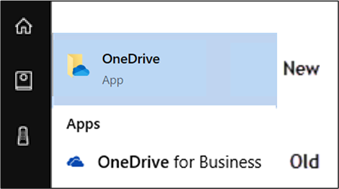
הערות:
-
עליך להמשיך להשתמש ביישום סינכרון OneDrive הישן עבור ספריות המתארחות ב- SharePoint Server 2016 או בגירסאות קודמות, ובספריות שאנשים מחוץ לארגון שיתפו איתך. ספריות אלה אינן נתמכות על-ידי סינכרון OneDrive החדש, והן לא ינותנו מיישום הסינכרון הקודם.
-
אם אינך בטוח באנשי הספריות שבהן אתה משתמש, פנה למנהל המערכת. אם אתה מנהל IT או מנהל מערכת של Microsoft 365, ראה ספריות עבור יישום סינכרון OneDrive הישן.
כיצד ניתן לבצע לשדרג את היישום?
-
הורד את הגירסה החדשה של סינכרון OneDrive האפליקציה כאן.
-
היכנס לאפליקציה החדשה סינכרון OneDrive וסנכרן את הקבצים שלך. ראה סינכרון קבצים עם OneDrive ב- Windowsלקבלת הוראות.
לאחר הגדרת סינכרון OneDrive, הוא ייבא את הספריות שלך מיישום הסינכרון הישן.
נושאי פתרון בעיות
המעבר לאפליקציה סינכרון OneDrive לא יצליח אם יש לך את הגירסה הישנה של סינכרון OneDrive היישום. עדכן לאפליקציות העדכניות ביותר של Microsoft 365 לארגונים ולאפליקציות סינכרון OneDrive שלך.
אם היישום הישן עדיין פועל עבור ספריות שאמורות להיות מיובאות לאחר הגדרת היישום החדש, בצע שלבים אלה כדי להפעיל ייבוא אחר:
-
עבור אל התחל והקלד CMD ולאחר מכן בחר שורת פקודה מהרשימה.
-
העתק טקסט זה והדבק ביישום שורת הפקודה:
%localappdata%\Microsoft\OneDrive\OneDrive.exe /takeover
אם ברצונך לנקות את היישום הישן, במקרים שבהם היישום הישן פועל עבור ספריות לא רצויות, פתח את שורת הפקודה באמצעות השלבים לעיל והקלד:
Groove.exe /כיבוי
Groove.exe /clean /all










